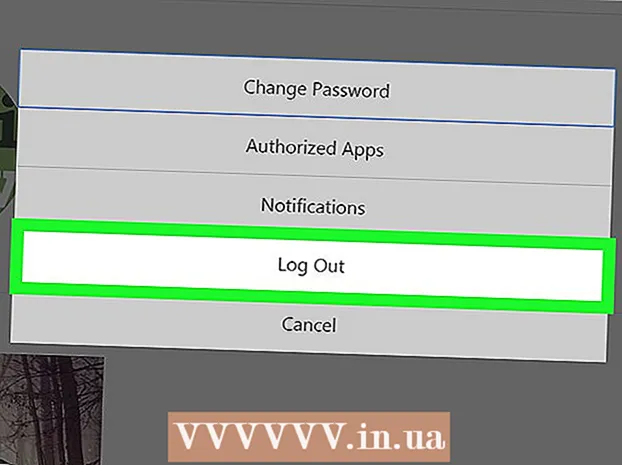Автор:
Peter Berry
Дата Створення:
15 Липня 2021
Дата Оновлення:
1 Липня 2024

Зміст
Сьогоднішній wikiHow вчить вас зберігати фотографії Facebook на комп’ютері, телефоні чи планшеті. Для цього вам потрібен обліковий запис Facebook. Але майте на увазі, що ми не можемо завантажувати обкладинки інших людей.
Кроки
Спосіб 1 з 2: На комп’ютері
Відкрийте Facebook. Зайдіть на веб-сторінку https://www.facebook.com/ у веб-браузері. Сторінка стрічки новин відкриється, якщо ви ввійшли в систему.
- Якщо ви не ввійшли у свій обліковий запис Facebook, вам потрібно ввести адресу електронної пошти (або номер телефону) та пароль у верхньому лівому куті сторінки, щоб увійти.

Перейдіть до фотографії, яку потрібно завантажити. Прокрутіть стрічку новин, поки не знайдете фотографію, яку потрібно завантажити, або перейдіть до профілю того, хто її розмістив, щоб знайти.- Ви не можете зберегти обкладинку у Facebook.
- Ви можете отримати доступ до профілю людини, натиснувши рядок пошуку у верхній частині сторінки Facebook, ввівши ім’я аудиторії, клацнувши її ім’я у спадному меню, а потім натиснувши його профіль з результатів.

Клацніть на фото. Зображення відкривається на весь екран.
Виберіть зображення. Наведіть вказівник миші на зображення. Ви побачите, як навколо кадру з’являється безліч різних параметрів.
- Правий вказівник миші знаходиться на зображенні, яке потрібно завантажити.

Клацніть Варіанти (Варіант). Коли вказівник миші знаходиться над зображенням, цей параметр з’явиться в правому нижньому куті зображення. Після натискання тут з’явиться меню.
Клацніть Завантажити (Завантажити). Ця опція знаходиться у верхній частині спливаючого меню. Фотографія буде завантажена на ваш комп’ютер.
- У деяких браузерах вам потрібно буде вибрати місце збереження та натиснути в порядку.
- Місцем завантаження браузера за замовчуванням є папка Завантаження.
Спосіб 2 з 2: по телефону
Відкрийте Facebook. Торкніться білого значка програми "f" Facebook на синьому фоні. Сторінка стрічки новин відкриється, якщо ви ввійшли в систему.
- Якщо ви не ввійшли у свій обліковий запис Facebook, вам потрібно ввести адресу електронної пошти (або номер телефону) та пароль у верхньому лівому куті сторінки, щоб увійти.
Перейдіть до фотографії, яку потрібно завантажити. Прокрутіть стрічку новин, поки не знайдете фотографію, яку потрібно завантажити, або перейдіть до профілю того, хто її розмістив, щоб знайти.
- Ви не можете зберегти обкладинку у Facebook.
- Ви можете отримати доступ до профілю людини, натиснувши рядок пошуку у верхній частині сторінки Facebook, ввівши ім’я суб’єкта, натиснувши його ім’я у спадному меню, а потім торкнувшись його профілю з результатів.
Клацніть на зображення, щоб відкрити його.
Тривале натискання на фотографію. Меню з’явиться через одну-дві секунди.
Клацніть Зберегти фото (Зберегти зображення) при відображенні. Параметри у верхній частині спливаючого меню. Фотографію буде збережено на ваш телефон або планшет. реклама
Порада
- При натисканні меню Варіанти На власних фотографіях ви побачите більше варіантів, ніж якщо б зробили те саме на фотографіях інших людей.
- Ви також можете зберегти зображення на більшості комп’ютерів, відкривши його, клацнувши правою кнопкою миші та вибравши Зберегти зображення як ... (або подібний варіант) у спадному меню, що з’явиться, виберіть місце збереження та натисніть в порядку.
- Якщо ви використовуєте комбінацію клавіш швидкого доступу Ctrl+S (або ⌘ Команда+S на Mac), комп'ютер збереже веб-сторінку, а не збереже обране вами зображення.
Увага
- Зображення, розміщені у Facebook, належать людині, яка їх розмістила. Не розміщуйте цю фотографію ніде без їхньої згоди, але якщо ви розміщуєте публікацію, ви повинні вказати джерело.